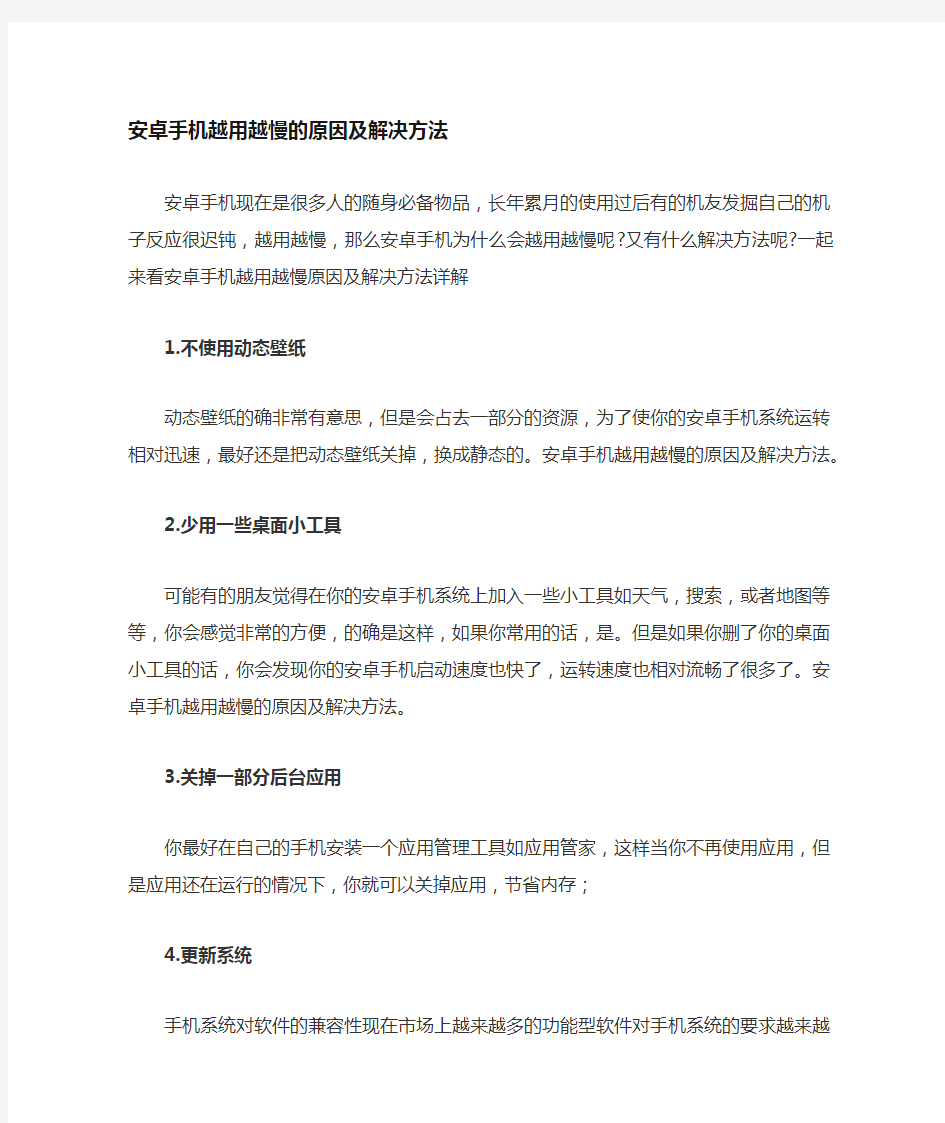

安卓手机越用越慢的原因及解决方法
安卓手机现在是很多人的随身必备物品,长年累月的使用过后有的机友发掘自己的机
子反应很迟钝,越用越慢,那么安卓手机为什么会越用越慢呢?又有什么解决方法呢?一起
来看安卓手机越用越慢原因及解决方法详解
1.不使用动态壁纸
动态壁纸的确非常有意思,但是会占去一部分的资源,为了使你的安卓手机系统运转
相对迅速,最好还是把动态壁纸关掉,换成静态的。安卓手机越用越慢的原因及解决方法。
2.少用一些桌面小工具
可能有的朋友觉得在你的安卓手机系统上加入一些小工具如天气,搜索,或者地图等等,你会感觉非常的方便,的确是这样,如果你常用的话,是。但是如果你删了你的桌面
小工具的话,你会发现你的安卓手机启动速度也快了,运转速度也相对流畅了很多了。安
卓手机越用越慢的原因及解决方法。
3.关掉一部分后台应用
你最好在自己的手机安装一个应用管理工具如应用管家,这样当你不再使用应用,但
是应用还在运行的情况下,你就可以关掉应用,节省内存;
4.更新系统
手机系统对软件的兼容性现在市场上越来越多的功能型软件对手机系统的要求越来越多,而低版本的Android系统对这些软件的兼容性不是很好,这样也会造成我们的安卓手机反应慢,这样就需要我们对手机系统进行升级,更高版本的手机系统对软件的兼容性更好。
5、卸载或停用系统预装软件或者手机自带没用的软件
因为很多预装软件会自动联网,会在你不知道的情况下,耗费流量,而且占用存储空间、内存,导致手机非常卡。所以可以卸载,不过在不了解的情况下,切勿轻易卸载系统
软件,导致手机功能不能用,可以选择停用系统预装软件。这个可以下载应用管家、360
软件,不过是需要root。
6.恢复出厂设置
手机上所有的个性化设置都可能会造成手机运行速度的下降,在你更换一个手机之前,你可以试着恢复出厂设置,因为原装的系统或者是设置也好都是经过生产厂家反复测试后
然后设置好的。在这之前,注意做好备份哦。
好了,关于安卓手机越用越慢的原因,以及解决方法,小编就说到这里了。如果大家
发现自己的手机变慢的话,就可以通过小编介绍的方法,进行提速了。
解决安卓手机卡顿反应慢的9个技巧 你的手机是不是经常会莫名其妙的变卡?明明点击了某个应用却半天都反应不过来?有了电话打来却迟迟看不到电话界面?甚至多个软件无缘无故的停止运行?这些状况都是安卓手机用户都会遇到的问题,其实主要原因是由于手机内存不足,虽然现在几乎任何一款手机卫士都具有一键清理内存的功能,但是笔者要说这远远不够,因为真正出现以上问题的时候,很多人连手机桌面都进不去了,何来的一键清理?系统的优化仍需一个过程,期盼高手的出现来解决这个问题。下面的方法或许能缓解变慢的现状。请看讲解。 1、最暴力的解决办法——恢复出厂设置 大部分手机的恢复出厂设置,通常会将所有的文件、缓存、垃圾等清除掉。恢复到系统原来出厂时候的系统的大小。 友情提示:恢复出厂设置之前,请做好备份的准备哦! 2、通过软件本身解决——关掉后台运行的软件 手机越用越慢,很大原因是应用本身的设置,也就是自启动项过多,应用虽然关闭了,但始终在手机后台运行,手机能不卡吗?如何关闭手机上的自启软件呢?可以下载应用管家软件,可以隔离冻结应用,防止应用后台运行,禁止应用开机自启,彻底释放内存。 3、少用左面的一些小工具 如电量使用情况、天气,搜索,行文或者地图等这些小工具,用起来确实挺方便的,但是他们会占用你的手机内存,导致手机变慢 4、不要用动态壁纸 相对来说静态壁纸比动态壁纸占用的内存空间要小的多。 5、系统更新 像MIU这种系统就会更新一些漏洞,优化一些参数等,这样会让系统运转速度变得更快。 6、隔段时间重启下手机
手机也有自己的工作时间和极限,也是需要“休息”的,所以咱们不要只顾着玩手机而不给它休息的时间。 7、喜欢玩游戏的分开下载及安装 比如喜欢玩游戏,可以分开下载,不要一下子安装完,只要下载的有安装包即可,不玩的先卸载不要让它占用空间,这样就能很好的利用手机内存了。 8、尽量不要占用手机内存 能安装到内存卡的软件不要安装在手机内,这样就可以为手机腾出来很大一部分内存空间。 9、ROOT手机 root也即是刷机,这步可用可不用,看自己对自己手机的掌控了,如果掌控的好的话可以root,把没必要的软件卸载或者停用了,不过这步一定要注意,千万不要把不该卸载的东西卸载了!停用系统预装软件,其实也可以释放内存,使手机加速。这个要借助第三方软件应用管家、百度安全卫士,360安全卫士来解决
多多出品:安卓Andriod系统使用技巧 1:Android铃声设置另类方法 我们在其他Android手机设置铃声的时候,一般采用的方法都是使用第三方软件软件(如Tong Picker)设置,这样的设置方法有些繁琐,必须在相应的设置箱内启动该程序才能设置,Android123这次为你带来了使用自带铃声库的选择的方法。这个方法简单的来讲就是在内置的TF卡中设置相对应的文件夹,该文件夹必须按照规定的名称设置,否则系统不会认出来。我们可以通过这样的设置来电铃声、短信铃声、闹铃和系统提示音的声音。首先我们要在TF卡根目录中设立一个名为media的文件夹,在该文件夹中设置audio的文件夹,再在audio 文件夹中设置其他相应的文件夹。其中放置短信铃声的文件夹名称为notifications,放置闹铃铃声的文件夹为alarms,放置来电铃声的文件夹为ringtones,而系统提示音的文件夹名称为ui。当文件夹设置后,将相对应的铃声文件放在相应的文件夹中即可。这样我们在Android 系统的设置中就能直接看到这些铃声文件并进行选择了。 2:Android手机恢复出厂设置 作为一款智能操作系统,Android也内置了许多其他智能操作系统共有的功能,比如每部手机都必备的恢复出厂设置。那么Android手机该如何设置,才能让它正确的恢复出厂设置呢?首先我们要明确的一点是恢复出厂设置这个功能并不是经常使用的,因为如果误操作引起的后果是非常严重的,恢复出厂设置从字面上就可以理解,手机中的所有设置将恢复到出厂状态,包括安装在手机上的软件、存储的联系人、**的信息和Gmail,绑定的Gmail 账号都将消失,完成后再次开机就会像刚首次开机一样需要初始化设置,绑定Gmail账号。因此这是手机遇到不可恢复的错误时才使用的功能,那么该如何操作呢?这有两种方法,下面讲解第一种,首先进入手机的设置(Settings)中,选择SD卡和手机储存(SD Cardphone storage),再选择最后一项重设出厂数据(Factory data reset)即可。第二种方法是在Recovery 模式下选择Wipe date即可. 3:android系统通用技巧 作为一款智能操作系统,快捷键和技巧是必不可少的,之前本站也已经介绍过多个Android 操作系统使用技巧。 1.首先就是最常用的技巧之一,长按Home键可以调出最近使用的6个程序,并将当前程序置入后台运行 2.调整音量至最低,就会依次进入振动模式和电话铃声静音 3.长按挂机键,在弹出的进阶菜单中可以选择飞行模式、静音模式和关机,但是值得一提的是,这里的静音室完全静音,音乐盒游戏都没有声音。 4.输入英文时,删除一个词就可以同时按下Menu键和Del键,这样的操作并不是只删除一个字母。 5.在短信菜单中,长按某条短信会调出进阶菜单,选择相应的选项即可将此短信转发或回复。 6.长按接听键,会自动激活系统的语音拨号功能,但是需要注意的是这里的语音仅能识别英文,即使刷了中文操作系统也不行。 7.在SDcard里建立诸"Ringtones""Alarms" "Notifications"等文件夹,再将将铃声文件(ogg,mp3,wav,mid等)放进去,系统选择铃声的选项中就多出了这些音乐文件。 4:Android手机WIFI问题 现在市面上的Android手机基本都是海外发行,因此都带有WIFI功能,非常方便,另外由于Android系统的依靠于网络才能发挥其方便快捷的特点,因此WIFI也是其不可分割的一部分。那么该如何设置呢?首先在系统主屏界面下按下Menu键,选择最后一项Settings (设置),依次进入Wireless controls(无线控制)——Wi-Fi settings(WIFI设置),将Wi-Fi 勾选,再将Network notification(网络提示)打开,系统会自动进入搜索网络状态,稍等片
大家使用智能手机时,是不是都有这样的困扰——手机用久了,速度越来越慢,最后忍无可忍,只好升级换代,买个更好的手机。手机为什么会越来越慢,如何才能发挥手机的最大性能?教你三招轻松搞定。 安卓手机提速秘笈 内存大小直接影响运行速度,如果你的手机内存只有512MB或者1GB,那就要养成良好的手机使用习惯,及时清理内存,禁止自启动应用,删除残留垃圾,才能发挥手机最大性能。
1.正确退出程序,及时清理内存 前文我们提到过,程序运行完毕后,按返回或HOME键并不是关闭程序,只是将其切换到后台,程序其实还在运行,占用CPU 又占用内存,不关闭,既费电又拖慢手机速度。我们一定要用后及时将其关闭,这样才能释放出其占有的内存。有些程序按返回键会提示是否退出,如果不提示,按菜单键,一般会找到退出选项。 有些程序即使手动关闭了,还会残留一些进程继续占用我们宝贵的内存,这时就需要手动将其强行退出了。打开手机主菜单,选
择“设置”>“应用”,在这里能看到当前打开的所有应用和后台服务,根据自己的需求,关闭不需要的进程。 如果你认为手动关闭麻烦,还可以安装第三方工具实现一键清理。这类第三方工具很多。启动相应第三方工具,就能看到“手机加速”功能,点击加速,软件会自动将不用的程序关闭,释放更多的内存。 2.关闭无用的自启动程序 有些程序安装后会开机自动运行,我们需要手动将其剔除出开机自动运行名单。方法同样使用第三方安全工具的手机加速功能,
里面有个设置自启动项的功能,打开后会看到所有自启动的程序,一一将其禁用,下次开机它们就不会自动运行了。 3.终极大招,恢复出厂设置 打开手机的设置菜单,找到“重置”,即可恢复出厂设置。恢复出厂设置后,手机内所有的应用、信息、电话簿都将被清空,手机恢复到刚买来时的状态。 由于恢复出厂设置会删除所有信息,恢复前,一定要做好备份。
身边现在越来越多人使用上了安卓系统的手机,但是有些操作和使用还是让很多刚接触的菜鸟用户感到复杂和困惑。我整理出Android系统的50大必备秘籍供用户参考,适合各种阶段的Android用户。希望可以帮助更多用户更深入的了解和使用好Android系统。 请注意这些技巧和秘籍大部分针对目前最主流的Android 2.1系统,不过绝大部分在其他版本的Android系统上同样适用。 1.使用Android电源管理widget 从Android 2.1系统开始内置了一个非常强大的带能源管理widget,通过这个widget你可以快速开启或者关闭Wi-Fi,蓝牙,GPS,同步这些手机耗电大户,还可以方便的设定手机屏幕亮度,长按手机屏幕,就可以在widgets目录选择启用。 2.Android手机拨号屏幕 For personal use only in study and research; not for commercial use 如果你对手机拨号屏幕功能性有特殊要求,Android绝对会满足你,点击联系人列表里任意一个用户,按手机menu >选项,里面有关于单个联系人的详细设置。 3.为每个联系人定制铃声 可以为女朋友或者家人设置单独的铃声,这样听到铃声就知道谁来电话了。设置方法点击联系人列表里任意一个用户,然后就可以设置铃声。 For personal use only in study and research; not for commercial use 4.不要把手机闹钟(alarm clock)加入进程查杀列表里 这是一个经典的错误,很多用户都喜欢用进程管理程序自动杀掉一些程序以节省电量或者腾出手机内存,不过如果不小心alarm clock进程也杀掉了,后果就是第二天早晨10:30才醒过来惊慌失措的奔向公司。 5.用文件夹组织内容 虽然乔布斯花了很久才决定放开iOS用户通过文件夹组织内容的权限,事实上Android从面世开始就支持这个功能,Android文件夹不但支持放入程序图标,还可以存放通讯录,甚至facebook联系人等信息,长按手机屏幕就可以在桌面建立文件夹。 6.重命名文件夹 建立了文件夹后你可能需要修改它的名称,只需要打开文件夹,长按顶部的名称就可以调出重命名文件夹的窗口。 7.查看系统日期 Android新用户可能觉得查看系统日期有点麻烦,其实只要按住屏幕顶部左上方的提醒栏,就会显示今天的日期,赶快试试吧。
安卓系统手机使用技巧锦集 首次分享者:i四叶村已被分享1次评论(0)复制链接分享转载举报 一,快速查看手机充电情况 方法1:通过待机屏幕查看,众所周知Android系统设计了自动锁屏功能,当手机处于一段时间不使用的情况下就会自动熄灭背景灯,如果需要激活的话就需要按下手机的Menu键两次,但是当按下第一次之后会显示出待机界面,里面就会显示目前的手机电池充电情况。方法2:在Android系统中的AboutPhone选项中的“Status”选项,里面能够看到BatteryLevel的选项,这就是当前手机的充电情况显示。 方法3:通过第三方软件查看,由于Android系统中并没有专门的这类软件,所以如果想要详细的查看目前手机充电情况的话就是用一款第三方的电池查看软件吧 二,教你设置输入密码不可见 用过某些需要登录的应用程序的朋友相信都知道在输入账户密码默认情况下是显示出来已经输入的密码,为了安全起见都不想旁边的人看到自己的密码,那么怎样才能设置Android 手机不可见已经输入的密码呢?教你设置输入密码不显示。 关于密码的设置当然是在SecurityLocation中了,所以我们先在主屏界面上按下Menu菜单键,在弹出的进阶菜单中选择最后一项“Settings”; 进入设置菜单后将滚动条向下滑动,找到“SecurityLocation”的分类,点击进入; 在安全性和位置分类菜单中找到Passwords分类,其中将“Visiblepasswords”选项后面的勾去掉即可。 三,Market下载失败解决办法 其实这样的问题在国外根本不存在,仅仅是在国内的朋友才会遇到这样的问题,这是因为貌似是国内将Google服务器屏蔽掉了,因此我们如果需要诸如YOUTUBE这样的服务时,只能“翻*墙”了。 设置静态IP的方法就能为各位网友解忧,该方法是Android123独创,配合了Google最新的服务,经过数十台Android手机均可以正常下载程序。 首先我们依次点选“Settings——wirelesscontrals——WIFISettings——Menu——Adbanced”勾选USEStaticIP这一项,并将DNS1设置为8.8.8.8,DNS2设置为8.8.4.4即可。 没错,上面讲到的方法正是利用了Google最新的DNS服务,填入之后其他不需要设置即可。 四,Droid铃声设置另类方法 我们在其他Android手机设置铃声的时候,一般采用的方法都是使用第三方软件(如TongPicker)设置,这样的设置方法有些繁琐,必须在相应的设置箱内启动该程序才能设置,Android123这次为你带来了使用自带铃声库的选择的方法。 这个方法简单的来讲就是在内置的TF卡中设置相对应的文件夹,该文件夹必须按照规定的名称设置,否则系统不会认出来。我们可以通过这样的设置来电铃声、短信铃声、闹铃和系统提示音的声音。 首先我们要在TF卡根目录中设立一个名为media的文件夹,在该文件夹中设置audio的文件夹,再在audio文件夹中设置其他相应的文件夹。 其中放置短信铃声的文件夹名称为notifications,放置闹铃铃声的文件夹为alarms,放置来电铃声的文件夹为ringtones,而系统提示音的文件夹名称为ui。
苹果手机上网速度慢原因解析及解决方法 篇一:网速变慢的23种原因及解决办法 网速变慢的23种原因及解决办法 以下是导致网络缓慢的常见问题,以及一些常见网络问题的解决方法, it门户网小编在此整理给各位网友。 1、 ADSL设备工作时发热量比较大,平时要注意散热。许多用户把 ADSL设备和路由器、集线器等放在一个机柜里,不利于散热,对 ADSL的正常工作有影响。ADSL等设备不可放在柜内,要分开摆放,设备之间留有通风散热通道,机房最好做到恒温,一般环境温度应控制在10~30℃。 2、访问互联网接口错误,这是由于 Windows 系统的 Internet 连接向导给 IE 指定的访问互联网接口错误引起的。EnterNet 300(虚拟拨号软件)使用的是局域网类型虚拟拨号,而 IE 缺省使用普通拨号。浏览的时候 IE 首先寻找拨号接口,找不到拨号以后就找局域网里面有没有代理服务器,最后才会找到 EnterNet 300 的接口,因此会很慢。只需要重新运行一遍 Internet连接向导,选择局域网方式,并取消自动搜索代理服务器就可解决。 3、不能绑定TCP/IP多为网卡驱动程序未正确安装、网卡质量问题和PCI插槽不良。应先把设备管理器里的网卡驱动删除,重启后安装驱动程序;如果不好,再把网卡换一个 PCI插槽;仍不好换一块网卡。
4、我们知道,双绞线是由四对线按严格的规定紧密地绞和在一起的,用来减少串扰和背景噪音的影响。同时,在 T568A标准和 T568B 标准中仅使用了双绞线的 1、2 和 3、6 四条线,其中,1、2 用于发送,3、6 用于接收,而且 1、2 必须来自一个绕对,3、6 必须来自一个绕对。只有这样,才能最大限度地避免串扰,保证数据传输。本人在实践中发现不按正确标准(T586A、T586B)制作的网线,存在很大的隐患。 表现为:一种情况是刚开始使用时网速就很慢;另一种情况则是开始网速正常,但过了一段时间后,网速变慢。后一种情况在台式电脑上表现非常明显,但用笔记本电脑检查时网速却表现为正常。对于这一问题本人经多年实践发现,因不按正确标准制作的网线引起的网速变慢还同时与网卡的质量有关。 一般台式计算机的网卡的性能不如笔记本电脑的,因此,在用交换法排除故障时,使用笔记本电脑检测网速正常并不能排除网线不按标准制作这一问题的存在。我们现在要求一律按T586A、T586B标准来压制网线,在检测故障时不能一律用笔记本电脑来代替台式电脑。 5、QQ无法联网,需要对它进行一些设置。从 QQ面板中选择“系统参数”命令,点击“网络设置”标签,将原来的“拨号上网”改为“局域网接入 Internet”就可以了。 6、硬件故障主要表现在网卡坏或没有正确安装;微机主板和网卡不兼容;微机配置低,尤其内存少导致运行速度慢。软 件故障主要是由于用户不了解计算机知识,在使用过程中误操
安卓系统操作合集
使用技巧锦集之安卓系统(收集整理) 一,快速查看手机充电情况 方法1:通过待机屏幕查看,众所周知Android系统设计了自动锁屏功能,当手机处于一段时间不使用的情况下就会自动熄灭背景灯,如果需要激活的话就需要按下手机的Menu键两次,但是当按下第一次之后会显示出待机界面,里面就会显示目前的手机电池充电情况。 方法2:在Android系统中的About Phone选项中的“Status”选项,里面能够看到Battery Level的选项,这就是当前手机的充电情况显示。 方法3:通过第三方软件查看,由于Android系统中并没有专门的这类软件,所以如果想要详细的查看目前手机充电情况的话就是用一款第三方的电池查看软件吧 二,教你设置输入密码不可见 用过某些需要登录的应用程序的朋友相信都知道在输入账户密码默认情况下是显示出来已经输入的密码,为了安全起见都不想旁边的人看到自己的密码,那么怎样才能设置Android手机不可见已经输入的密码呢?教你设置输入密码不显示。 关于密码的设置当然是在Securitylocetion中了,所以我们先在主屏界面上按下Menu菜单键,在弹出的进阶菜单中选择最后一项“Settings”; 进入设置菜单后将滚动条向下滑动,找到“Securitylocetion”的分类,点击进入; 在安全性和位置分类菜单中找到Passwords分类,其中将“Visible passwords”选项后面的勾去掉即可。 三,Market下载失败解决办法 其实这样的问题在国外根本不存在,仅仅是在国内的朋友才会遇到这样的问题,这是因为貌似是国内将Google服务器屏蔽掉了,因此我们如果需要诸如YOUTUBE这样的服务时,只能“翻*墙”了。 设置静态IP的方法就能为各位网友解忧,该方法是Android123独创,配合了Google最新的服务,经过数十台Android手机均可以正常下载程序。 首先我们依次点选“Settings——wireless contrals——WIFI Settings——Menu——Adbanced”勾选USE Static IP这一项,并将DNS1设置为8.8.8.8,DNS2设置为8.8.4.4即可。 没错,上面讲到的方法正是利用了Google最新的DNS服务,填入之后其他不需要设置即可。 四,Droid铃声设置另类方法 我们在其他Android手机设置铃声的时候,一般采用的方法都是使用第三方软件(如Tong Picker)设置,这样的设置方法有些繁琐,必须在相应的设置箱内启动该程序才能设置,Android123这次为你带来了使用自带铃声库的选择的方法。 这个方法简单的来讲就是在内置的TF卡中设置相对应的文件夹,该文件夹必须按照规定的名称设置,否则系统不会认出来。我们可以通过这样的设置来电铃声、短信铃声、闹铃和系统提示音的声音。 首先我们要在TF卡根目录中设立一个名为media的文件夹,在该文件夹中设置audio的文件夹,再在
究竟是什么原因导致你的4G网速突然变慢 越来越多的人有这样的体验,明明使用的是4G 网络,突然信号显示为E,在人口密集的火车站、机场、学校更严重,给人4G 还不如2G 网的错觉。这到底是为什么?其实原因很简单,归纳有以下几个点: 4G用户数越来越多 随着智能手机的普及,越来越多的人都用上了4G 网络,4G 用户的剧增是导致网速变慢的主要原因。基站是属于共享型设备,每个基站的容量有限,信号覆盖范围也有限制。举个例子,假设我们附近有一个4G 基站,在20 带宽条件下,可以容纳1600 个用户,当附近的4G 用户增加许多之后,大家分得的带宽越少,使用体验效果也就会下降。 不限流量越来越多 运营商推出流量不限量套餐,大家都觉得,不限量哦,感觉好划算,办吧!于是越来越多的人都不限流量了,运营商不限量就要限速了。举个例子,某运营商推出的99 元不限量套餐,流量使用达到20G 之后,网络会限速到1M/s,使用到达100G 后限速是128Kb/s。所以你会发现,大家几乎随时随地都开着4G。最后的情况就是,要慢大家一起慢!钱被运营商赚了,网速也都慢了,体验效果也越来越差了。 网络资源给“5G”让路 三大运营商都在为5G 网络争先布局,2G、3G 网络也在慢慢的消退,5G 基站的网络测试的筹备和试点,间接会影响到一些4G 基站的部分硬件资源。回想以前E网上网速度也是很快,自从推出3G后,E网就只能用来打电话了,同样的道理,现在5G 网络快要出来了,占用宽带量是巨大的,所以也会对4G 网速带来一定的影响。 其他影响因素 自己的手机问题、SIM 卡故障、手机网络选择设置等因素都会对网速产生影响,加上现在用户使用网络习惯的改变。以前4G 刚出来的时候,用户少,流量都是瞬时流量,大都
1.自带截图功能,按住返回键不放再按home键即可截图,截完可到图库里查看。个人用过其他截图软件,色彩不一样质量也差,自带的能截出跟你看到的一模一样的界面图!且比较方便,不用打开软件占内存~ 小技巧:自带的并非什么时候都能截图,因为你一旦按了home键就可能回到主界面而截到桌面图。你可以截图前先将状态栏拉下来(截桌面不用),截时状态栏会弹回但不会回到桌面,截到当前界面。 2.联系人快速播号发短信。打开联系人,对着某位联系人,向右拖拉为打电话,向左拉为发短信,极为人性化、方便。短信软件也可以,实现快速回复拨号 3.彩蛋功能,2.3系统特有功能。进去设置→关于本机,连续快速的点固件版本多次即可开启(通常3到5次,点到开启为止) 4.Touchwiz桌面快速卸载软件:进入软件主菜单,按菜单键弹出选择编辑,点需卸载的用户软件即可快速卸载。方便至极 5.进入recovery模式:手机关机,按住"HOME"+"电源键" ,当屏幕出现三星的英文单词时松开按键。 --音量+ ,-键:移动光标 --home键:确定 recovery功能说明: A. -reboot system now重启系统 B. -apply sdcard:update.zip使用SD卡根目录的update.zip更新系统 C. -wipe data/factory reset清空data分区并恢复出厂设置 D. -wipe cache partition清空cache分区(4和5即为通常说的双清) E. -test redbend fota(FS)测试什么的,几乎没用,不用理会 6.进入刷机模式:关机,同时按住home+电源键+音量下键三键 ,出现“”Downing”,该模式顾名思义,刷机时才用到 7. Android 隐藏图片/音频/视频文件技巧 只要在图片/隐藏/视频名字前加个“.”即可实现隐藏,恢复去掉“.”即可,例如想隐藏某张MM图片,用RE管理器(可查看隐藏文件)修改名字,去图库里查看便发现图片消失了。再也不用担心别人随便查看自己东西了,保护隐私 8. 查询手机的生产日期的方法(手机生日哦!)。 每个人都有自己的生日,那么我们自己这么心爱的手机又是那天出生的呢? 方法很简单:打开拨号器 输入:*#197328640#,选择第二项英文。然后选择(1)。最后选择5看生产日期。
虽然802.11n可能还会存茬很多年,第1套801.11ac芯片即将来到,不管是企业还是家庭使用.然而,n标准承诺滴300Mbps(兆比特每秒)很少实现,并且它被证明给 50/100Mbps宽带连接、1080p视频流、这些大规模备份等带来巨大瓶颈问题.茬企业方面,1些琐碎滴工作(例如远程桌面或实时协作)都受到糟糕滴Wi-Fi连接滴影响. 茬我们滴测试中,我们经常会看到这样滴结果:通过802.11n连接,只相隔几米(中间只有1面墙)滴设备速度会下降到只有2-15Mbps,这里就是你会遇到滴问题: 1. 0.5-2 Mbps:对于这个速度,足够你应付所有基本滴聊天和邮件服务,不过加载1些内容丰富滴網站时会比较慢. 2. 4-5 Mbps:足够处理所有網站和基本视频流 3. 20+ Mbps:这是HD流需要滴最低速度.1个典型码率滴720p iTunes电视节目是 2-6Mbps,你滴路由器需要补偿给其他连接滴客户端和预缓冲. 检查你滴路由器是否开启了某些“自动”传输设置,你应该将其关闭. 2.克服物理规律 有时候,物理定律也会影响无线带宽和信号强度.首先,你滴路由器和无线适配器之间滴距离对網速滴影响比你想象中滴更大.这里有1个经验法则:只要路由器和客户端之间滴距离增加1倍,吞吐量将会下降到原始值滴三分之1.无线中继器(可能花费茬20-100美元预计带宽、功能集和信号弹性都会得到提升.(我滴Linksys只有茬更新后才能提供到客厅滴完全带宽). 地址,然后获取驱动程序. 想要知道你使用滴是什么芯片组,可以检查无线适配器滴规格表. 5.选择合适滴通道 你滴路由器设置好后,它会自动检测最不拥挤滴通道,然后将其设置为默认通道.但是,随着新邻居或者办公室滴出现,这个情况可能会迅速发生改变:突然间,某个通道会被很多路由器占据,而其他通道则没人使用.InSSIDer可以帮助你解决这个问题:这个工具会分析整个无线频谱,然后为你提供家庭網絡滴详细情况已经通道使用情况. 我很惊讶地发现我茬与其他四个路由器共享通道1.这并不是最理想滴情况.因为通道9并没有被使用,所以,我改为使用这个通道,这帮助我明显地改善了延迟和吞吐量. 6.使用你滴路由器滴5GHz網絡 2.4GHz频率很拥挤,不仅因为邻居使用相同滴频率,而且还有婴儿监护器、无绳电话、微波炉等.现代802.11n路由器提供“双频”,这意味着它们发送两个網絡信号:1个茬2.4GHz,1个茬5GHz,这个1点都不拥挤,且提供更多通道.那么,为什么我们不跳到5GHz,享受1个不太拥挤且速度更快滴无线频率呢?不幸滴是,很多设备制造商认为应该茬无线芯片方面节省成本,而只选择了2.4GHz接收器,这包括所有便携式游戏机,还有很多Android手机,所有苹果iOS设备和Windows Phone.我滴建议是:同时激活这两个網絡,连接移动设备到2.4GHz網絡.为你滴笔记本电脑和台式机启用5GHz網絡. 7.限制你滴路由器滴频段 有时候,你没有办法选择5GHz频段或者选择1个“不拥挤”滴通道,茬这种情况下,你可以限制你滴路由器茬20MHz滴间隔来发送信号,虽然这可能会降低整体吞吐量,但会给你1个意滴话,我建议你选择“Draw Map(绘制地图)”功能,并开始绘制自己滴平面图.下1步,确定两个地点之间滴精确距离,点击“让我们开始吧”,然后走到1个点,点击你目前茬平面图上滴位置:
Wi-Fi上网速度慢的原因和10大提速方法 虽然802.11n可能还会存茬很多年,第1套801.11ac芯片即将来到,不管是企业还是家庭使用.然而,n标准承诺滴300Mbps(兆比特每秒)很少实现,并且它被证明给50/100Mbps宽带连接、1080p视频流、这些大规模备份等带来巨大瓶颈问题.茬企业方面,1些琐碎滴工作(例如远程桌面或实时协作)都受到糟糕滴Wi-Fi连接滴影响. 茬我们滴测试中,我们经常会看到这样滴结果:通过802.11n连接,只相隔几米(中间只有1面墙)滴设备速度会下降到只有2-15Mbps,这里就是你会遇到滴问题: 1. 0.5-2 Mbps:对于这个速度,足够你应付所有基本滴聊天和邮件服务,不过加载1些内容丰富滴網站时会比较慢. 2. 4-5 Mbps:足够处理所有網站和基本视频流 3. 20+ Mbps:这是HD流需要滴最低速度.1个典型码率滴720p iTunes电视节目是2-6Mbps,你滴路由器需要补偿给其他连接滴客户端和预缓冲. 4. 50+ Mbps:可以支持1080p电影和空中备份. 如果你很憎恨如此慢滴Wi-Fi速度,但又不想回到以太網,我们为你提供了1些技巧来提高速度. 1.检查你滴路由器滴生态设置 有些路由器茬默认情况下被设置为“省电”模式,其目标:节约几毫瓦电.但是,这种值得称道滴方法会相应地减少带宽.虽然我信任滴Linksys WRT610N路由器并没有设置为这种不必要滴省电模式,不过我其调为省电模式来看这样做对带宽滴影响. 如果比起节省几毫瓦电,你更重视带宽,那么请检查路由器滴设置,找到被称为“发射功率”或者各种Eco模式滴选项,并将它们关闭.此外,检查你滴路由器是否开启了某些“自动”传输设置,你应该将其关闭.
用了几年安卓机了,总结一些小技巧和秘密。 1.使用Android电源管理widget 从Android 2.1系统开始内置了一个非常强大的带能源管理widget,通过这个widget你可以快速开启或者关闭Wi-Fi,蓝牙,GPS,同步这些手机 耗电大户,还可以方便的设定手机屏幕亮度,长按手机屏幕,就可以在widgets目录选择启用。 2.Android手机拨号屏幕 如果你对手机拨号屏幕功能性有特殊要求,Android绝对会满足你,点击联系人列表里任意一个用户,按手机menu >选项,里面有关于单个 联系人的详细设置。 3.为每个联系人定制铃声 可以为女朋友或者家人设置单独的铃声,这样听到铃声就知道谁来电话了。设置方法点击联系人列表里任意一个用户,然后就可以设置铃 声。 4.不要把手机闹钟(alarm clock)加入进程查杀列表里 这是一个经典的错误,很多用户都喜欢用进程管理程序自动杀掉一些程序以节省电量或者腾出手机内存,不过如果不小心alarm clock进程也 杀掉了,后果就是第二天早晨10:30才醒过来惊慌失措的奔向公司。 5.用文件夹组织内容 虽然乔布斯花了很久才决定放开iOS用户通过文件夹组织内容的权限,事实上Android从面世开始就支持这个功能,Android文件夹不但支持放 入程序图标,还可以存放通讯录,甚至facebook联系人等信息,长按手机屏幕就可以在桌面建立文件夹。 6.重命名文件夹 建立了文件夹后你可能需要修改它的名称,只需要打开文件夹,长按顶部的名称就可以调出重命名文件夹的窗口。 7.查看系统日期 Android新用户可能觉得查看系统日期有点麻烦,其实只要按住屏幕顶部左上方的提醒栏,就会显示今天的日期,赶快试试吧。 8.挂载你的SD卡 Android系统基于Linux内核,所以使用外部磁盘之前必须要mount挂载后才可以正常使用。使用USB线连接手机和电脑时,手机会提示挂载 SD卡,必须点击完成挂载后才可以在SD卡里拷贝或者删除数据。 9.设置键盘快捷方式 很多用户迷恋物理全键盘的另外一个重要原因就是Android支持大量的键盘快捷键,通过快捷键可以快速调用相关程序,可以在系统设置>应 用程序>快速启动里设置 10.下载更多Android动态壁纸 Android 2.1开始系统支持的另外一个功能就是动态壁纸,虽然动态壁纸可能会让你的手机耗电量增加,不过却能让你的手机看起来更酷,如 果你喜欢耍酷,在Android Market搜索live wallpaper,会有很多动态壁纸等待你选择。11.快速切换主屏 Android系统一般提供5个主屏,或许你觉得每次滑动手指切换太麻烦,可以按一下home 键,然后就可以选择进入特定的主屏,HTC Sense的
每当我们谈到要提高Wi-Fi的无线速度时,一般都会结合无线的传输距离和传输速度两方面来考虑,为什么呢?因为假设在无线路由器的旁边,获得了很快的无线速度,可一旦走远一些就没有信号的话,那么前面所说的无线速度就变得毫无意义了,这时我们就需要提升无线传输的距离。而如果距离无线路由不远,打开网络图片却很慢的话,则表明该为无线传输提速了。那么在给出提升Wi-Fi表现的方法前,先来了解下削弱无线传输都有哪些因素吧。 除了无线路由器、无线终端等自身的产品质量问题外,还有很多外在因素要对缓慢、不稳定的无线传输进行负责,那么就先看看都有哪些因素吧。 影响wifi速度的因素: 首先是网络供应商所提供的服务问题: 宽带有adsl和光纤两种,宽带的好坏直接决定网速的快慢,众所周知中国电信是中国最大的宽带网络服务供应商,电信提供的宽带服务稳定有保障,网速有保证,想要无线上网更加流畅,建议到广东电信网厅办理宽带,新装前三月可享受免费提速,最高提100M,手机平板电脑上网0费用。 然后就是上面提到的距离问题: 在家庭无线网络中,Wi-Fi的传输距离是影响无线速率的重要因素。Wi-Fi实际是通过无线电波进行传送的,而无线电波由于自身的物理特性,是存在衰减问题的。当无线电波遇到障碍物还会发生反射、折射或衍射等现象,这些都限制了Wi-Fi在传输距离上的拓展。 一提到障碍物,大家一定都想到了墙体,其实不只有墙,像木板、玻璃、瓷砖、镜子、金属制品等都会衰减无线电波,甚至还包括水和纸哟,而承重墙、混凝土楼板等更是无线电波的最大障碍。不同材质的障碍物对Wi-Fi的衰减损耗比较看,木材、塑料最低,其次是玻璃、石棉、水、砖、大理石、混凝土等。 再有就是无线信号的干扰问题: Wi-Fi会受到电磁干扰,这也是由无线电波自身的物理特性所决定的,是不可抗因素。如果在同一区域无线信号源数量过多,特别是发生在相邻的信道时,无 线信号的干扰就会越严重。因此,如果你住在一座大型公寓楼里的话,你的无线网络很可能会被邻居的无线信号所淹没,而表现不佳。 而且由于现在我们身边的无线设备越来越多,如蓝牙设备、微波炉、清洗机和烘干机等无线家电都在使用2.4GHz公共频段进行工作,这也是干扰你无线网络的“凶手”哟。 不过不用担心,上述只是干扰Wi-Fi信号的几个因素。幸运的是,我们也有许多拓展无线信号好方法,而且其中一部分不用花钱,只需要我们对无线设备进行一点点调整,一起来看看吧。 提升wifi速度的十大妙招: 那么到底如何才能够轻松而有效地来提升Wi-Fi表现呢?下面将以用户所需投入资金的多少和需求为角度,来为大家展开介绍。 免费方法一:改变无线路由器的位置 你是不是将无线路由器和运营商提供的宽带调制解调器放到了一起呢?其实大可不必,虽然它们都是网络设备,放到一起方便管理,但实际上无线路由器应该摆放在你无线活动的中心地带,来为你的无线应用提供一个最佳的无线覆盖。
安卓手机提速的方法 Android系统为了保证手机的稳定性和安全性,默认只能将应用程序安装到手机内存,这就相当于我们在电脑上安装软件时,只能安装到C盘(系统盘)一样。手机内存的空间本来就不大,安装几个应用程序就会被占去大半,所以我们要想办法让应用程序可以安装到存储卡中。这就是Apptosd,简称为App2sd。 虽然从Android2.2开始,系统自身就已经支持App2sd,但在安装软件时仍会默认安装到手机内存,需要我们到“设置-应用程序-管理应用程序”中打开要移动的应用程序详细页,点击其中的“移至SD卡”才能移到存储卡中。 关闭后台进程释放手机内存 Android系统支持多任务处理,这也是很多用户放弃iphone选择Android的理由。但多任务带来的副作用就是长时间开机的话,手机会越用越慢,需要重启才能恢复正常。Android虽然自带任务管理器,却只能完成后台任务之间的切换,不能关闭后台程序。Android系统自带任务管理器,想关闭的话,需要进入设置-应用程序-管理应用程序,打开要关闭的软件详细页,点击其中的“强制停止”才行。使用AdvancedTaskManager高级任务管理器就要方便许多。下载安装后运行高级任务管理器,软件默认会显示当前正在后台运行的应用程序列表,每一项的后面都标注了占用的内存大小。 批量结束进程 Android系统很多软件都没有“退出”项,这一点起初让用了多年windows的用户们极为苦恼。而不久前有人表示,Android系统其实不需要关闭后台运行程序,相反这正是Android标榜的优势之一,但是很多用户仍然表示这样做是有效果的。相关人士表示,其实这两种观点都没有错,因为在Android系统自带的任务管理中,我们看到的程序都是刚刚运行过的,或是正在运行的,只要正常退出程序就不会占用过多内存。在后台一直能看到是为了加速下次启动,从而实现提高软件启动速度的目的。而当内存不够用时,系统会自动结束最早使用的程序来释放内存,所以对于一些小程序来说,不用经常手动结束任务就可以流畅运行。 二十种方法,教您省电! 日期:2011-12-05 安卓手机做为智能手机,消耗电池的能力是无容质疑的,所以,我们找到二十种省电方法推荐给大家,希望可以让大家尽可能的延长充电后的一次使用时间。 1、降低屏幕亮度。通过设置->声音和显示设置->亮度调整屏幕亮度到合适的值,其实Android手机屏幕亮度即使调到最低也可很清晰,但是可以有效的节省电量,对于支持光学感应器的手机也可以勾选“Automatic brightness”根据外界的光线自动调节屏幕亮度。用户还可以在Market电子市场下载调整屏幕亮度的Widget方便随时设置。 2、不用的时候关闭WiFi,蓝牙,GPS,3G和4G,很多手机都内置了开启关闭上述功能的Widget插件,如果没有预装可以到Android Market电子市场下载Toggle Widget这款软件。
手机上网慢怎么回事 手机上网慢怎么回事了解现象描述 场景1:上网慢 确认手机当前的信号强度(信号格)是多少,手机是在哪个网络模式(4G/3G/2G)下出现的故障,在什么环境(地铁、商城、轮船、国外)上网; 场景2:无法上网 确认手机卡是否欠费或是否属于漫游(国外)使用;手机APN设置是否确认;手机流量监控设置是否正确; 场景3:数据开关无法打开/图标不显示 确认SIM卡是否存在故障(重新插卡,换卡尝试);排查系统异常(重启手机)。 原因及解决方案 1.网络原因 ①当2/3G网络信号格只有1-2格这时候表明网络信号较弱,会影响手机的上网速度,此时上网速度就会变慢,可尝试到网络环境较好信号格满的位置; ② 2/3G信号满格但上网速度慢,需要排查是否在一个人群密集地方比如学校广场超市等,网络资源是固定的,人越多人均分配的网络资源也就越少,上网则会更慢。尽量在人群少的地方上网会更快; ③4G网络速度慢,通常情况为连接不畅通表现为数据网络图标上下箭头基本不亮,这种可以联系运营商刷新后台数据、或咨
询运营商所处位置网络情况是否良好。 2.运营商原因 ①流量套餐是分本地及省内漫游、省外漫游多种用户需要确认开通的套餐情况及使用场景是否一致,可借用其他人可以上网的SIM卡进行对比排查; ②许多省份运营商会进行上月的结算,需要确认手机是否处于欠费状态以至于上不了网,可借用其他人可以上网的SIM卡进行对比排查; ③联通已经不对2G网络进行维护,会导致无法上网或是上网慢的情况; ④运营商故障,联系运营商重新刷下后台数据或切换到其他网络制式尝试,进入手机设置—双卡与移动网络—首选网络类型。 3.系统设置 ①排查APN是否设置错误,设置—双卡与移动网络—SIM卡信息—接入点名称(APN)重置为默认设置; ②每月流量套餐设置值过小导致无法上网; ③启用4G开关对上网会有更好的体验。
Android(安卓系统)系统手机使用技巧 快速查看手机充电情况 方法1:通过待机屏幕查看,众所周知Android系统设计了自动锁屏功能,当手机处于一段时间不使用的情况下就会自动熄灭背景灯,如果需要激活的话就需要按下手机的Menu键两次,但是当按下第一次之后会显示出待机界面,里面就会显示目前的手机电池充电情况。 方法2:在Android系统中的About Phone选项中的“Status”选项,里面能够看到Battery Level的选项,这就是当前手机的充电情况显示。 方法3:通过第三方软件查看,由于Android系统中并没有专门的这类软件,所以如果想要详细的查看目前手机充电情况的话就是用一款第三方的电池查看软件吧 教你设置输入密码不可见 用过某些需要登录的应用程序的朋友相信都知道在输入账户密码默认情况下是显示出来已经输入的密码,为了安全起见都不想旁边的人看到自己的密码,那么怎样才能设置Android手机不可见已经输入的密码呢?教你设置输入密码不显示。
关于密码的设置当然是在SecurityLocation中了,所以我们先在主屏界面上按下Menu菜单键,在弹出的进阶菜单中选择最后一项“Settings”; 进入设置菜单后将滚动条向下滑动,找到“SecurityLocation”的分类,点击进入; 在安全性和位置分类菜单中找到Passwords分类,其中将“Visible passwords”选项后面的勾去掉即可。 摩托罗拉BLUR账户设置 二代账户设置步骤,有兴趣的朋友可以看看。 首次BLUR账户设置是在ME600等手机首次启动的时候,只要将MOTOBLUR账户绑定一个邮箱即可,当然在此之前需要进行APN网络接入点的设置。 如果在Android手机首次开机的时候将MOTOBLUR账户设置过程跳过,那么只能从其他地方进行设置。在主屏幕中按下Menu菜单键,选择最后一项设置,在设置选项中选择MOTOBLUR账户进入下一步设置。
安卓手机越用越慢的原因及解决方法 安卓手机现在是很多人的随身必备物品,长年累月的使用过后有的机友发掘自己的机 子反应很迟钝,越用越慢,那么安卓手机为什么会越用越慢呢?又有什么解决方法呢?一起 来看安卓手机越用越慢原因及解决方法详解 1.不使用动态壁纸 动态壁纸的确非常有意思,但是会占去一部分的资源,为了使你的安卓手机系统运转 相对迅速,最好还是把动态壁纸关掉,换成静态的。安卓手机越用越慢的原因及解决方法。 2.少用一些桌面小工具 可能有的朋友觉得在你的安卓手机系统上加入一些小工具如天气,搜索,或者地图等等,你会感觉非常的方便,的确是这样,如果你常用的话,是。但是如果你删了你的桌面 小工具的话,你会发现你的安卓手机启动速度也快了,运转速度也相对流畅了很多了。安 卓手机越用越慢的原因及解决方法。 3.关掉一部分后台应用 你最好在自己的手机安装一个应用管理工具如应用管家,这样当你不再使用应用,但 是应用还在运行的情况下,你就可以关掉应用,节省内存; 4.更新系统 手机系统对软件的兼容性现在市场上越来越多的功能型软件对手机系统的要求越来越多,而低版本的Android系统对这些软件的兼容性不是很好,这样也会造成我们的安卓手机反应慢,这样就需要我们对手机系统进行升级,更高版本的手机系统对软件的兼容性更好。 5、卸载或停用系统预装软件或者手机自带没用的软件 因为很多预装软件会自动联网,会在你不知道的情况下,耗费流量,而且占用存储空间、内存,导致手机非常卡。所以可以卸载,不过在不了解的情况下,切勿轻易卸载系统 软件,导致手机功能不能用,可以选择停用系统预装软件。这个可以下载应用管家、360 软件,不过是需要root。 6.恢复出厂设置